Revit软件使用指南:快速入门、重要功能与实用技巧
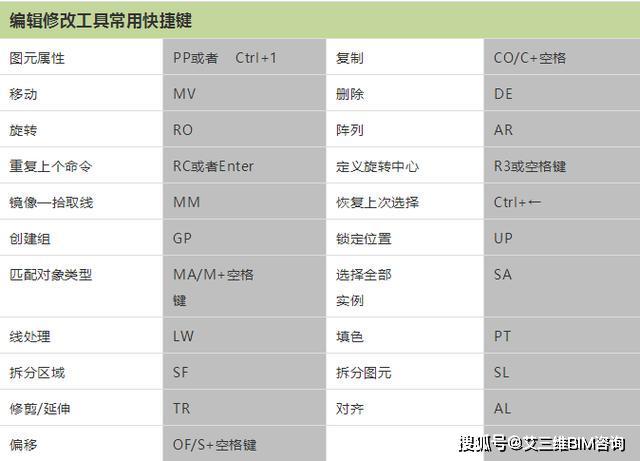
引言:
Revit是一款由Autodesk开发的专业建筑信息建模(BIM)软件。它集成了建筑设计、结构设计和机电设计等功能,能够协同工作,提高设计效率和质量。本文将为您介绍Revit软件的快速入门方法、重要功能以及一些实用技巧,帮助您更好地掌握这一工具。
第一部分:快速入门
1. 界面和导航
首次打开Revit软件时,您会看到一个功能齐全且直观的界面。主要分为以下几个部分:
- 菜单栏:包含各种命令和功能选项。
- 工具栏:包含常用的工具按钮,方便快速操作。
- 视图区域:显示您创建或编辑的模型的区域。
- 属性面板:显示选中元素的属性和设置选项。
- 项目浏览器:显示项目中的视图、标注和其他元素列表。
导航方面,可以使用鼠标滚轮放大或缩小视图。按住鼠标中键进行拖动,可以平移视图。还可以使用键盘快捷键来进行视图的切换和旋转。
2. 创建模型
在Revit中,可以通过绘制基本形状来创建建筑模型。可以使用工具栏上的绘制工具,如线、矩形、圆等,进行基本形状的创建。还可以使用建模工具,如墙、柱、楼层等,创建更为复杂的建筑元素。
创建模型时,可以使用几何约束和尺寸约束来确保模型的精确性。几何约束可以设置对象之间的关系,如垂直、水平等。尺寸约束可以设置对象的具体尺寸,如长度、宽度等。
3. 编辑模型
Revit提供了强大的编辑功能,可以对已创建的模型进行修改和调整。可以选择元素并使用移动、旋转、缩放等工具进行编辑。还可以通过复制、剪切、粘贴等操作来复制和粘贴模型元素。
另外,还可以使用分组功能将多个元素组合在一起,并通过组的编辑来一次性对多个元素进行修改。还可以使用模型链接功能将多个Revit文件链接在一起,并进行联动修改。
第二部分:重要功能
1. 参数化建模
Revit的核心功能之一是参数化建模。参数化建模可以通过设置参数和公式来自动生成和更新模型的属性。这样,在修改参数时,模型会自动更新,大大提高了工作效率。
参数可以应用于各种对象,如墙、柱、窗户等。通过设置宽度、高度、偏移等参数,可以轻松地进行模型的调整和修改。参数化建模还可以应用于族文件的创建,实现快速而灵活的元素创建。
2. 标注和尺寸
Revit提供了丰富的标注和尺寸功能,可以准确地标注和测量模型。可以使用线性标注工具、面积标注工具和标高标注工具来添加标注。还可以使用尺寸工具来测量对象的具体尺寸。
标注和尺寸可以添加在模型中的各个位置,如墙面、平面、图纸等。通过调整标注样式和设置选项,可以满足不同的标注需求。标注和尺寸可以与模型关联,当模型发生改变时,它们会自动更新。
3. 调度表和图表
Revit还提供了调度表和图表功能,可以帮助您更好地管理和分析模型数据。可以创建调度表来汇总和统计模型中的元素信息,如墙的数量、门的尺寸等。可以选择要显示的字段和排序方式,以满足不同的需求。
可以创建图表来可视化模型中的数据。可以选择不同的图表类型,如柱状图、饼状图等。图表可以根据模型中的属性进行绘制,帮助您更好地理解和分析模型。
第三部分:实用技巧
1. 快捷键
Revit提供了丰富的快捷键功能,可以大大提高工作效率。可以通过按下键盘上的特定键来触发常用命令和功能。可以在Revit的帮助文档中查找和自定义快捷键。
2. 视图过滤器
Revit的视图过滤器功能可以帮助您在模型中筛选和隐藏特定的元素。可以根据元素的属性、类型、参数等设置过滤器条件。过滤器可以应用于模型视图、图纸视图等,以实现快速的元素定位和查找。
3. 专业插件
Revit提供了丰富的插件市场,可以根据需要选择和安装各种专业插件。这些插件可以增强Revit的功能,如自动填充、报价计算等。可以根据自己的需求来选择和使用这些插件。
结论:
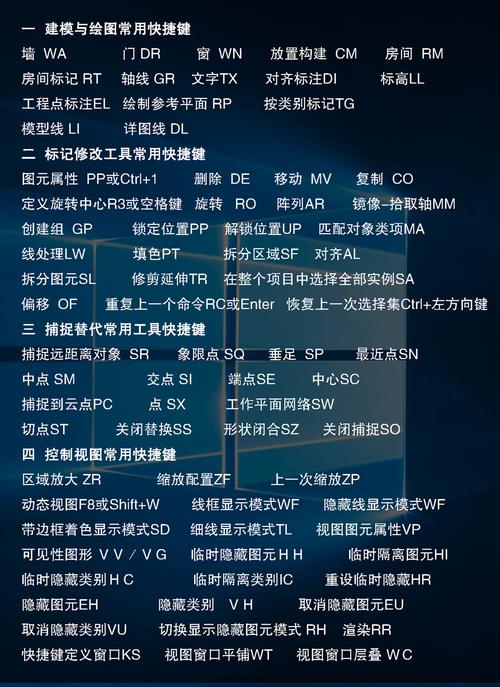
Revit软件是一款功能强大的建筑信息建模工具。通过本文介绍的快速入门方法、重要功能和实用技巧,您可以更好地掌握Revit,并在日常工作中提高效率和质量。希望本文对您有所帮助,祝您工作顺利!
BIM技术是未来的趋势,学习、了解掌握更多BIM前言技术是大势所趋,欢迎更多BIMer加入BIM中文网大家庭(http://www.wanbim.com),一起共同探讨学习BIM技术,了解BIM应用!
相关培训